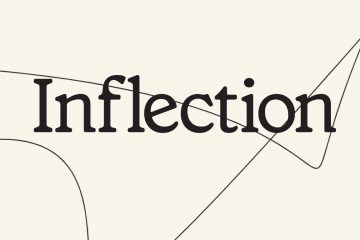Microsoft julkistaa uuden tekoälyn aikajanaominaisuuden, jota kutsutaan virallisesti”Recall”Windows 11:lle. Ominaisuus ottaa tilannekuvia näytön sisällöstä, jotta se on haettavissa tekoälyn kautta. Recall on saatavilla Copilot Plus-tietokoneille, joissa on integroidut NPU:t 18.6.2024 alkaen.
Windows 11:ssä Recall on uusi ominaisuus, joka käyttää tekoälyä seuraamaan kaikkia toimintojasi eri sovelluksissa ja tekee sitten kaiken tietokoneella tekemäsi haettavan luonnollisella kielellä.
“Recall” on virallinen nimi sille, mitä yritys kutsui sisäisesti “AI Exploreriksi”, ja se on itse asiassa sovellus, joka esittelee käyttöliittymän, jonka avulla voit etsiä virtuaalisesti mitä tahansa (esimerkiksi asiakirjat, kuvat, verkkosivustot, viestit, sähköpostit, sovellukset ja paljon muuta), jonka olet nähnyt tietokoneellasi.
Kuinka käyttää Recallia Windows 11:ssä?
Vain @media-näyttö ja (min-leveys: 0px) ja (min-height: 0px) { div[id^=”bsa-zone_1659356505923-0_123456″] { min-leveys: 336px; vähimmäiskorkeus: 280 kuvapistettä; } } @media vain-näyttö ja (min-leveys: 640px) ja (min-height: 0px) { div[id^=”bsa-zone_1659356505923-0_123456″] { min-leveys: 728px; vähimmäiskorkeus: 280 kuvapistettä; } }
Kun avaat Recall-sovelluksen tehtäväpalkin painikkeesta, löydät hakukentän, jonka avulla voit kuvata hakuasi tekstin ja äänen avulla, ja sitten ominaisuus näyttää tilannekuviasi osuvimmasta sisällöstä. , samanlainen kuin verkkohakukoneen käyttäminen tekstin tai kuvien avulla.
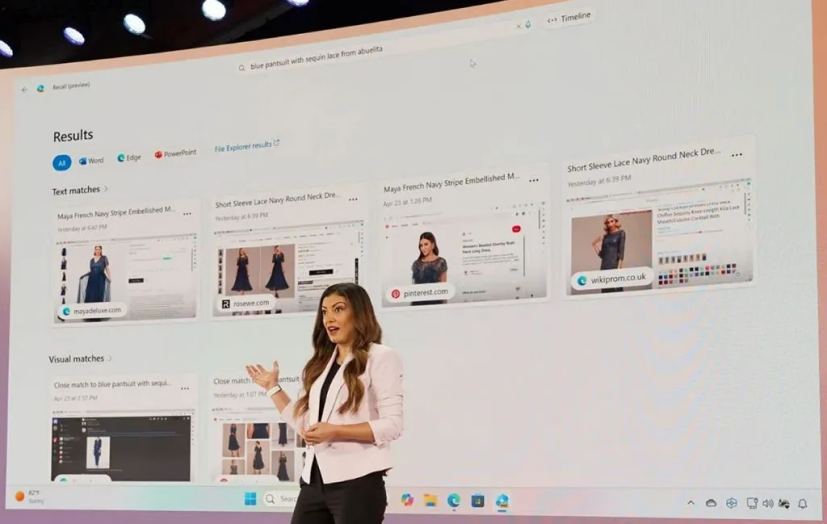
Microsoft kuvailee kokemusta, että sillä on”valokuvamuisti”.
Tulossivulla voit tarkastella kaikkia tuloksia, lajitella sovellusten mukaan ja jopa käynnistää File Explorer-tuloksia.
Tulokset ryhmitellään myös luokkien mukaan, kuten”tekstiosumat”,”visuaaliset osumat”jne. Kun olet löytänyt tilannekuvan, napsauta sitä jatkaaksesi siitä, mihin jäit.
Hae tulossivu/Kuva: The Verge
Löydät myös “aikajanan”
strong>-painiketta hakutoiminnon vieressä, jonka avulla voit valita ajanjakson, jolloin voit selata takaisin tiettyyn aikaan löytääksesi tietyn toiminnon, kuten verkkosivuston, keskustelun, sovelluksen jne.
Miten Recall toimiiko Windows 11:ssä?
Yhteensopivilla laitteilla Recall toimii ottamalla kuvakaappauksia toiminnoistasi muutaman sekunnin välein, ja ominaisuus tallentaa nämä kuvat tietokoneellesi.
Kun haet Tietyn tilannekuvan, tekoälyominaisuus analysoi kuvan ja tarjoaa vaihtoehtoja vuorovaikutukseen kyseisen sisällön kanssa.
Kuitenkin esikatseluvaiheessa tämä ominaisuus on rajoitettu, ja yritys sanoo, että tulevissa päivityksissä ominaisuus voi avata tilannekuvan alkuperäisessä sovelluksessa, joka se luotiin, ja se on tehokkaampi.
Yksi asia, joka on huomautettava Recallissa, on, että se käyttää paljon tallennustilaa tilannekuvakuvien tallentamiseen. Tämä ominaisuus vaatii vähintään 25 Gt tilaa, jonka järjestelmä varaa yksinomaan enintään kolmen kuukauden tilannekuvien tallentamiseen.
Tästä syystä yritys vaatii vähintään 256 Gt tallennustilaa laitteessa ja vähintään 50 Gt vapaata tilaa ennen kuin varaat 25 Gt ja otat Recallin käyttöön tietokoneella.
On tärkeää huomata, että kun ominaisuus saavuttaa tallennusrajan, se alkaa poistaa vanhoja tilannekuvia uusien tallentamiseksi. Tästä syystä ominaisuus voi muistaa vain rajan.
Microsoft kuitenkin lisää myös uuden sivun Asetukset-sovellukseen mukauttaakseen käyttökokemusta, mukaan lukien mahdollisuuden lisätä tallennustilan varausta Recallille..
Recall & snapshots-asetukset/Kuva: The Wall Street Journal
Yhtiö sanoo osana tietosuojastrategiaa, että Recallilla luodut tiedot säilyvät yksityisesti laitteella. Jos otat BitLockerin käyttöön tietokoneellasi, voit hyödyntää salausta suojataksesi tilannekuviasi paremmin.
Voit myös valita asetussivulta tietyt sovellukset ja verkkosivustot, joilla käyt suodattaaksesi kokemuksen, tyhjentääksesi joitakin kuvakaappauksia, ja voit poistaa kaikki Recall-tiedot tietokoneesta. Lisäksi järjestelmälokeron Recall-kuvakkeen avulla voit keskeyttää ominaisuuden pyynnöstä, tarkastella viimeistä tilannekuvaa ja jopa avata sovelluksen. Ja kyllä,”Recall & Snapshot”-asetussivulla voit poistaa palauttamisen käytöstä pysyvästi.
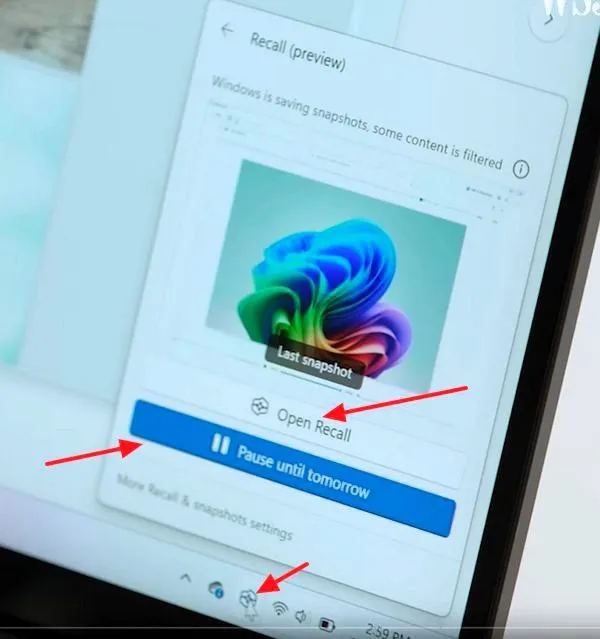 Hae tehtäväpalkin käyttöliittymä/Kuva: The Wall Street Journal
Hae tehtäväpalkin käyttöliittymä/Kuva: The Wall Street Journal
Ominaisuus ei myöskään tallenna tiettyä sisältöä, kuten toimintaa incognito-tilassa selaattaessa, ja sisältöä, jossa on digitaalisten oikeuksien hallinta (DRM).
Microsoft huomauttaa myös, että Recall ei Älä piilota tietoja, kuten salasanoja tai pankkitilinumeroita, jos sinulla on tämäntyyppisiä tietoja tekstitiedostoista tai sivustoista, jotka eivät noudata standardiprotokollaa, kuten salasanojen naamiointi, arkaluontoiset tiedot voidaan tallentaa tilannekuvan tallennustilaan.
Mitkä laitteistovaatimukset Recallin käyttämiselle ovat?
Windows 11:n Recall-sovellus ei ole saatavilla kaikille laitteille, joissa on uusin käyttöjärjestelmän versio. Sen sijaan Microsoft varaa tämän ominaisuus Copilot Plus-tietokoneille, jotka ovat eräänlaisia tietokoneet, joilla on tietyt laitteistovaatimukset, mukaan lukien:
Yhtiön mukaan Recall on tällä hetkellä optimoitu valituille kielille, mukaan lukien englanti, kiina (yksinkertaistettu), ranska, saksa, japani ja espanja.
Vaikka tämä ominaisuus on uusi Windows 11:lle, se saattaa kuulostaa tutulta, koska Windows 10 sisälsi”aikajana”-ominaisuuden, joka oli vähemmän tehokas, koska siinä ei ollut tekoälyintegraatiota. Koska se ei kuitenkaan saavuttanut suosiota, yritys lopetti myöhemmin käytön ja poisti sen käyttöjärjestelmästä.
Milloin Recall for Windows 11 julkaistaan?
Windows 11:n Recall on saatavilla Copilot Plus-tietokoneissa 18. kesäkuuta alkaen, ja toiminnon käyttöönotto edellyttää järjestelmäpäivitystä.
Löydät sen painikkeena ilmaisinalueelta.
Mitä olet alustavasti mieltä Recall for Windows 11:stä? Kerro minulle kommenteissa.